|
Source:Printing pins with serial numbers in one cell at five rows with thousands of columns
关键字:打印,标签,序列号,批量打印,软件,并印,用户变量,表达式,排版
Key words: Printing, Pin, Serial Number, batch print, software, reposition, expressaion, user variable, layout
前言
今天收到一个客户的需求,他的英文描述是“Printing pins with serial numbers in one cell at five rows with thousands of columns”,翻译成中文就是“在一张纸上,打印5排标签,每个标签上都有一个序列号,总共需要打印几千个这样的标签”。
分析
我们通过对客户需求的描述,我们得到的信息如下:
- 需要打印标签(Pins).
- 需要使用到序列号(Serial number).
- 需要自动排版(One cell at five rows).
- 需要自定义标签的打印数量(with thousands of columns).
- 特别提示: 如果用户需要涉及到标签的剪切的话,还需要用到并印(Reposition)的功能更,这点我们将在最后不同进行介绍。
实现
根据上面的分析,我将使用以UCCSOFT SmartVizor 可变数据打印软件来一步一步的介绍如何从模板设计到打印输出的整个流程。
第一步: 需要打印标签(Pins)
如何在一张特定大小的纸张上,实现多个标签的打印。我们需要知道几个重要的信息:
- 纸张大小(Layout Size)。
- 标签大小(Pin size)。
- 标签之间的间距(Gap),包括标签之间的水平间距和垂直间距。
下面的这张图,将准确的描述他们之间的关系:
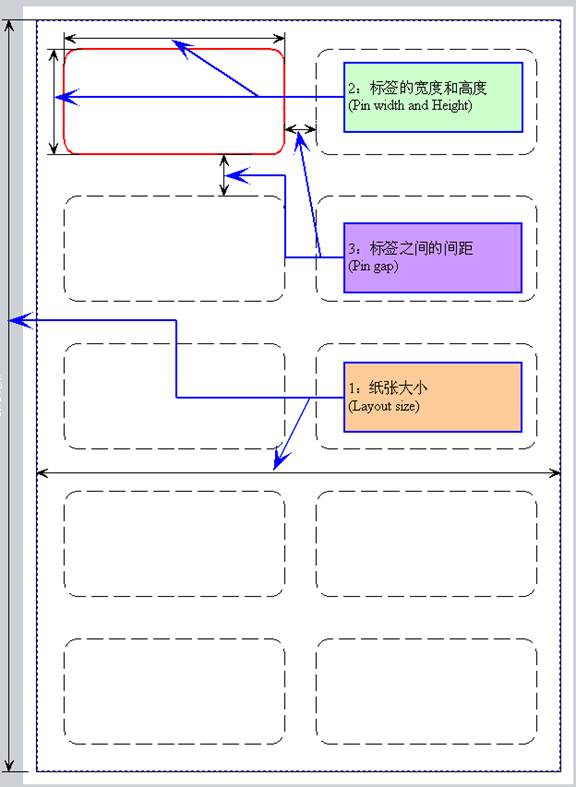
下面分别介绍每个部分的设置:
一:新建一个空白模板(Blank template)
二:设置纸张大小(Printer and paper size)
设置纸张大小,首先需要选择合适的打印机,然后根据打印机的情况,选择需要使用的纸张大小,(提示:如果你需要特殊大小的纸张 并且这个打印机默认的并没有,你需要通过在打印机中,添加自定义纸张大小的方式,添加这个新的纸张大小,然后再选择这种纸张)。
对应的SmartVizor中的命令,见下图:
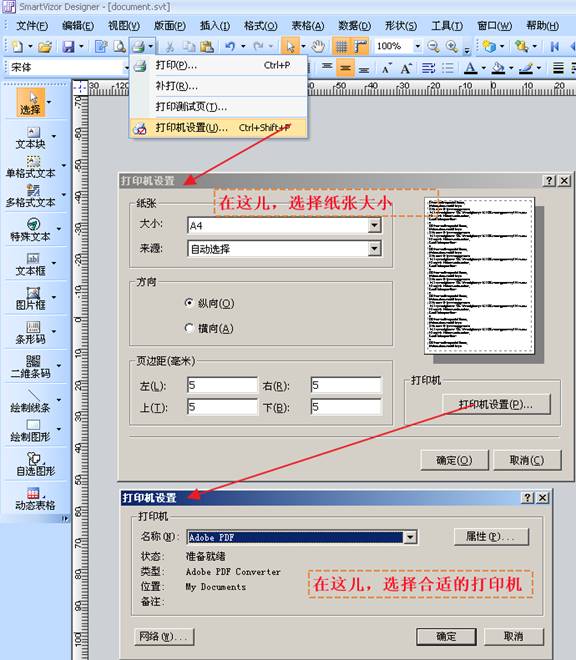
三:设置标签大小(Pin width and height)
见下图。
四:标签之间的间距(Gap)
对应的SmartVizor中的命令,见下图:
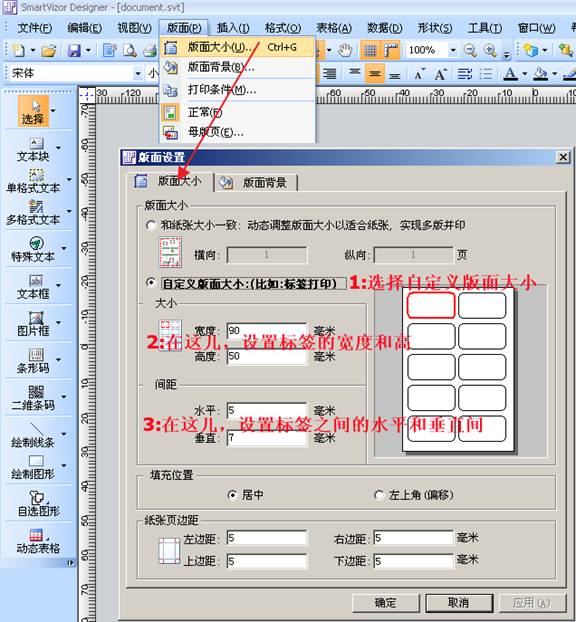
第二步:需要使用到序列号(Serial number)
我们经常需要软件能够自动生成序列号的,并打印在标签,票据上。而序列号有不同的规则。
一:序列号示例
- 最简单的是像: 000001,000002,000003,000004,… … ,000100 这样递增的
- 当然也可以添加一个前缀,如:AAA000001,AAA 000002,AAA 000003,AAA 000004,… … ,AAA 000100;
- 同时也可以添加一个后缀:000001BBB,000002 BBB,000003 BBB,000004 BBB,… … ,000100 BBB。
- 当然也可以是前缀后缀同时存在。AAA 000001BBB,AAA 000002 BBB,AAA 000003 BBB,AAA 000004 BBB,… … ,AAA 000100 BBB。
- 我们也可以是递减的,从一定的数量开始递减。
二:建立序列号用户变量
下面的图中是在SmartVizor中如何添加一个序列号的用户变量。
我们需要有几个步骤:
- 为用户变量命名。比如:“我的序列号”
- 为用户变量选择类型。比如:“序列号”
- 设置用户变量的参数。比如:递增。
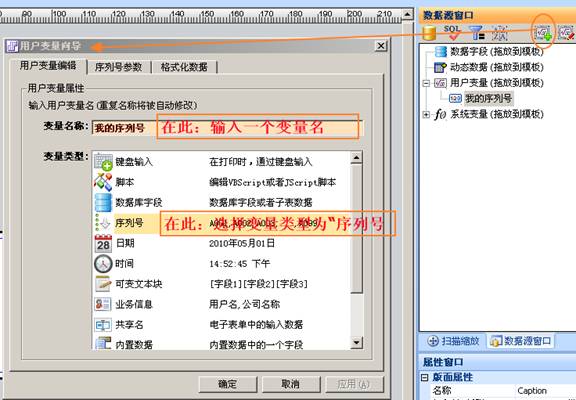
设置参数:
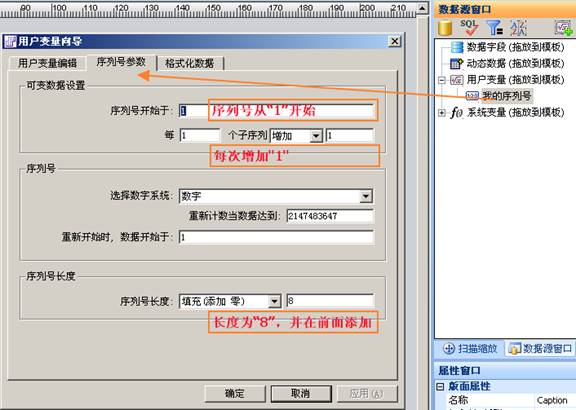
三:使用用户变量
在模板中使用序列号的用户变量,只需要先选中需要使用的用户变量,然后将用户变量拖放到模板中,然后松开鼠标,从菜单中选择正确的控件类型即可。软件会自动将控件的数据和用户变量绑定。如下图所示:
提示: 同一个用户变量,可以多次使用,可以和任意多个控件绑定。
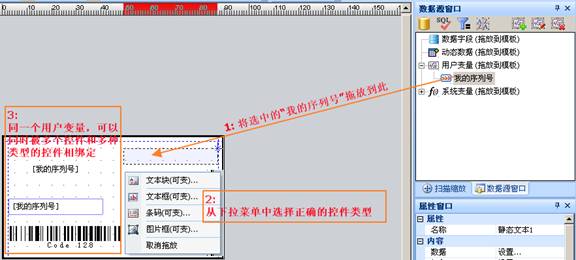
第三步:需要自动排版(One cell at five rows)
SmartVizor 是自动进行排版
比如: 一张A4的纸,如果标签大小是90mm×55mm. 则软件会自动在A4的纸张上排列10个标签。如下图所示:
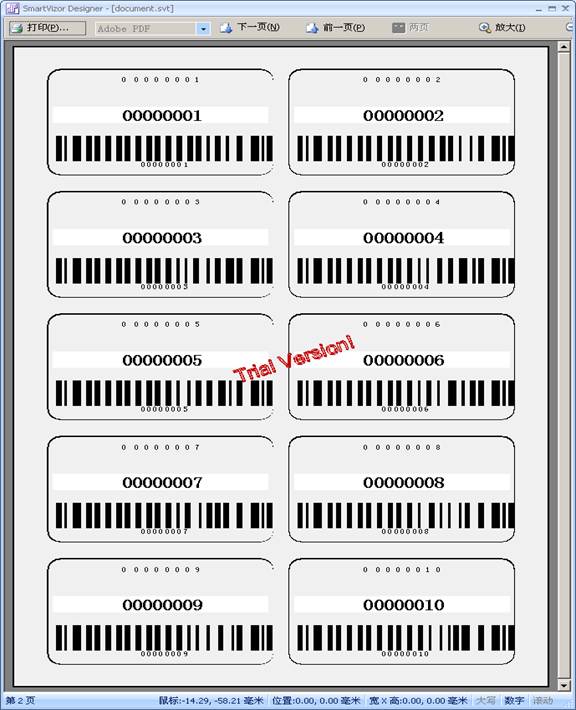
第四步:需要自定义标签的打印数量(with thousands of columns)
对于标签,用户会根据需求,确定每次需要打印的数量,而序列号会根据标签的数量和序列号的参数设置,确定是递增还是递减。
SmartVizor在打印预览和打印的时候,都可以设置标签的数量。
一:通过“打印预览”设置标签数量
见下图:
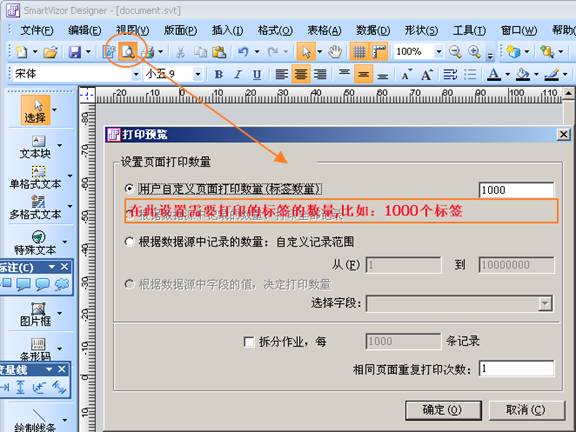
二:通过“打印”设置的标签数量
见下图:
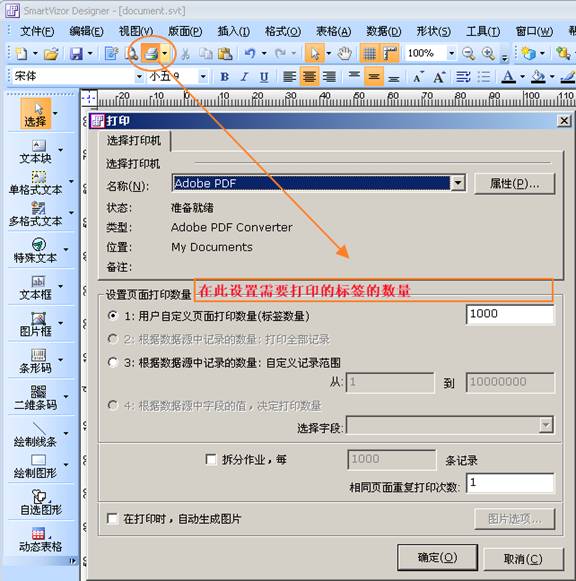
特别提示:并印(Reposition)的功能
并印功能是标签打印中经常需要用到的功能,如果用户需要打印多张标签之后,进行剪切,这个时候就需要。
下面的示例介绍的是:一张A4的纸张上1000个打印90mm×50mm的标签。并且使用并印功能,也就是说:
第一张是 第:1,101,201,301,401,501,601,701,801,901个位置的数据
第二张是:2,102,202,302,402,502,602,702,802,902,
… … … … … … … ,
最后一张是:100,200,300,400, 500,600,700,800,900,1000个位置的数据
一:并印的相关资料
请通过下面的地址,查看关于并印的相关方法:
http://www.uccsoft.com/product.htm
http://www.uccsoft.com/download/document/SmartVizor.Layout.Repetition.pdf
二:SmartVizor中对应的并印命令
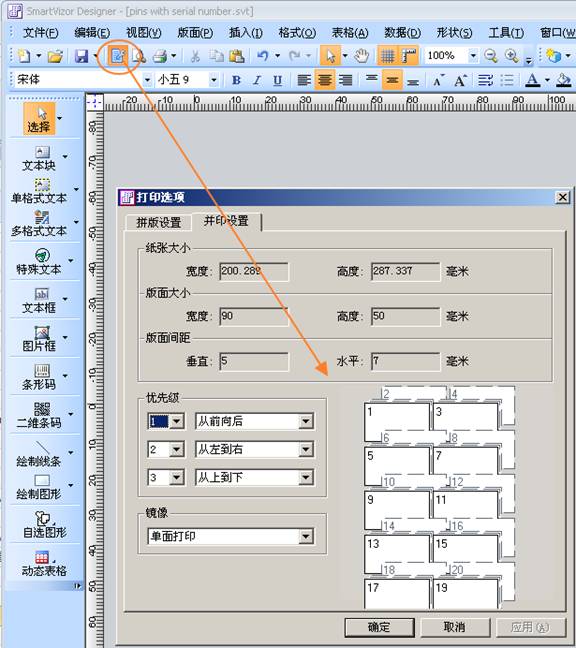
三:并印之后的打印预览效果
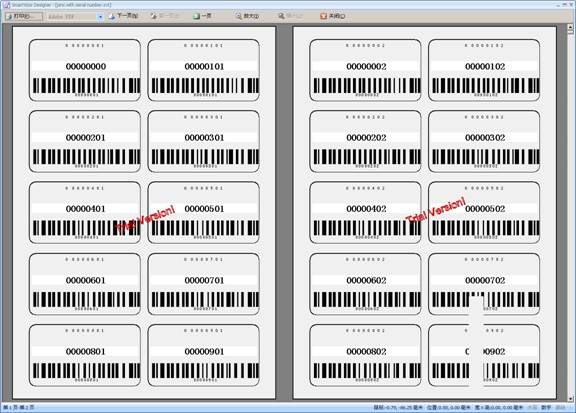
《 END 》
More information
Tel: 028-85907299
Email: support@uccsoft.com
Web Site:http://www.uccsoft.com
Latest Version: http://www.uccsoft.com/download.htm |



